Perbaiki Kode Kesalahan Pembaruan Windows 0xd0000034
Dalam posting ini, kami akan membantu Anda memperbaiki kode kesalahan Pembaruan Windows 0xd0000034(fix the Windows Update error code 0xd0000034) . Kesalahan ini terutama terjadi ketika pengguna mencoba menginstal pembaruan Fitur ke Windows 10 . Sebagian besar waktu, pembaruan berhasil diunduh dan diinstal. Namun, banyak pengguna menghadapi masalah bahwa Pembaruan Windows gagal untuk menginstal atau tidak akan mengunduh(Windows Update fails to install or will not download) dan mereka menerima kode kesalahan pembaruan. Salah satu kesalahan tersebut adalah kesalahan pembaruan 0xd0000034. Jika Anda menghadapi masalah ini, Anda dapat mencoba beberapa solusi yang tercakup dalam posting ini yang mungkin dapat membantu Anda. Pesan kesalahan untuk Pembaruan Windows(Windows Update) berjalan seperti ini:
There were problems installing some updates, but we’ll try again later.
Feature update to Windows 10, Error- 0xd0000034
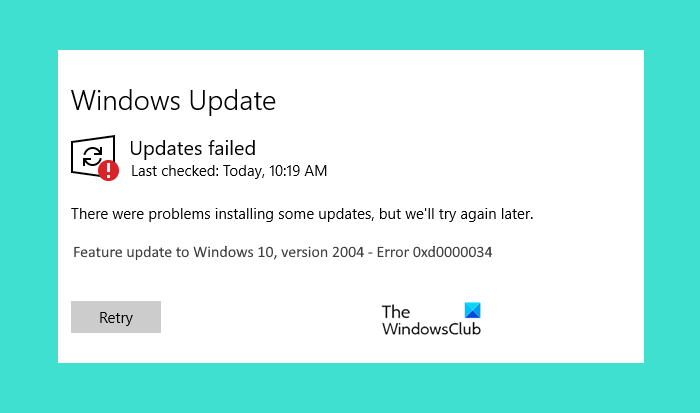
Sebelum Anda melanjutkan ke solusi yang tercantum dalam posting ini, kami sarankan Anda beralih ke akun lokal jika Anda terhubung ke domain. Periksa apakah itu berfungsi. Jika Anda masih menerima kesalahan Pembaruan Windows(Windows Update) 0xd0000034, coba solusi yang tercakup dalam posting ini di bawah ini.
Apa yang menyebabkan kegagalan Pembaruan Windows?
Ada beberapa penyebab kegagalan Pembaruan Windows . (Windows Update)Beberapa penyebab umum adalah:
- Kurangnya ruang disk: (Lack of disk space:) Pembaruan Windows(Windows Update) tidak akan diinstal sampai Anda memiliki cukup ruang disk. Cobalah untuk menghapus file dari komputer Anda yang tidak Anda inginkan. Jika semua file penting bagi Anda, Anda dapat mengunggahnya ke beberapa layanan penyimpanan cloud(cloud storage services) seperti Google Drive , OneDrive , dll., lalu menghapus file tersebut dari komputer Anda. Ini akan mengosongkan beberapa ruang di komputer Anda
- Komponen Pembaruan Windows yang rusak atau file pembaruan: File (Corrupted Windows Update Components or update files:)Pembaruan Windows(Windows Update) yang rusak juga menyebabkan Pembaruan Windows(Windows Update) gagal. Ada banyak penyebab kerusakan file Pembaruan Windows(Windows Update) , seperti pemadaman listrik yang tiba-tiba selama proses pembaruan.
- Konflik perangkat keras:(Hardware conflicts:) Terkadang, periferal yang Anda sambungkan ke komputer Windows 10 Anda mengganggu proses pembaruan. Untuk memperbaiki masalah ini, lepaskan semua periferal yang terhubung, lalu coba perbarui sistem Anda.
Perbaiki(Fix Windows Update) kode kesalahan Pembaruan Windows 0xd0000034
Solusi berikut dapat membantu Anda memperbaiki kesalahan Pembaruan Windows :(Windows Update)
- Nonaktifkan perangkat lunak antivirus Anda untuk sementara
- Putuskan sambungan Internet saat pembaruan mencapai 100%
- Setel Ulang Komponen Pembaruan Windows
- Unduh pembaruan secara manual
- Memecahkan masalah di Boot Bersih.
Mari kita lihat solusi ini secara detail.
1] Nonaktifkan(Disable) perangkat lunak antivirus Anda untuk sementara
Terkadang, perangkat lunak antivirus memblokir Pembaruan Windows(Windows Update) karena pengguna menerima kesalahan Pembaruan Windows . (Windows Update)Anda dapat mencoba menonaktifkan perangkat lunak antivirus untuk sementara dan memeriksa apakah Windows melakukan kesalahan pembaruan.
Jika Anda menggunakan Microsoft Defender Antivirus , ikuti langkah-langkah di bawah ini untuk menonaktifkannya:
- Gunakan tombol pintas Win+I untuk membuka aplikasi Pengaturan
- Klik pada kategori Perbarui & Keamanan(Update & Security )
- Klik pada halaman Keamanan Windows(Windows Security) yang tersedia di sisi kiri
- Pilih opsi Perlindungan virus & ancaman(Virus & threat protection) yang terlihat di bagian kanan. Ini akan membuka jendela baru
- Di jendela itu, klik opsi Kelola pengaturan(Manage settings) di bawah bagian Pengaturan perlindungan virus & ancaman
- Matikan tombol perlindungan Real-time(Real-time protection) .
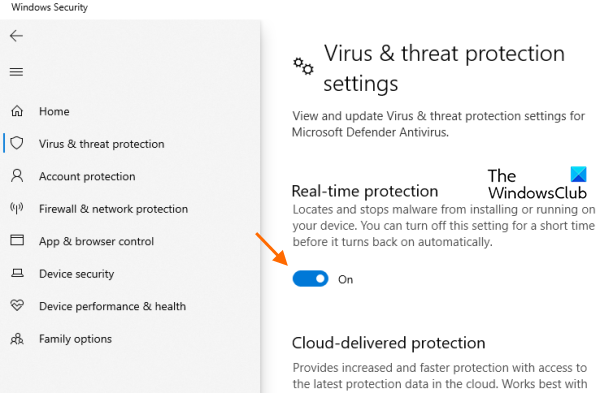
Anda juga dapat mencoba menonaktifkan Microsoft Defender Firewall .
Sekarang, periksa apakah Pembaruan Windows(Windows Update) berfungsi. Jika ya, jangan lupa untuk mengaktifkan perlindungan real-time Microsoft Defender Antivirus dan (Microsoft Defender Antivirus)Microsoft Defender Firewall setelah pembaruan selesai.
2] Putuskan sambungan(Disconnect) Internet saat(Internet) pembaruan mencapai 100%
Saat Anda memperbarui Windows 10, pertama-tama, itu mengunduh tambalan pembaruan dari Microsoft dan kemudian menerapkannya ke sistem Anda. Jika Anda menerima kesalahan saat pembaruan diterapkan ke sistem Anda, putuskan sambungan Internet saat pembaruan mencapai 100% dan penginstalan dimulai. Ini mungkin berhasil.
3] Setel Ulang Komponen Pembaruan Windows
Jika kedua metode di atas tidak memperbaiki masalah, maka Anda harus mereset Windows Update Components secara manual(manually reset Windows Update Components) . Untuk itu, Anda perlu menghentikan layanan Pembaruan Windows(Windows Update) ( Layanan Transfer Cerdas Latar Belakang(Background Intelligent Transfer Service) , Layanan (Services)Kriptografis(Cryptographic) , dll.), mengganti nama folder SoftwareDistribution(rename the SoftwareDistribution folder) , mengatur ulang folder catroot2(reset the catroot2 folder) , dan banyak lagi. Itu harus memperbaiki masalah kesalahan Pembaruan Windows ini.(Windows Update)
4] Unduh pembaruan secara manual
Jika Anda masih mengalami kesalahan Pembaruan Windows(Windows Update) ini 0xd0000034, coba unduh pembaruan secara manual(download the updates manually) .
5] Memecahkan masalah di Boot Bersih
Jika tidak ada yang menyelesaikan masalah Anda, maka pemecahan masalah di Clean Boot(troubleshooting in Clean Boot) mungkin memperbaiki masalah ini. Jika ada program yang mencegah pembaruan Windows 10 , Clean Boot akan membantu Anda mengidentifikasinya. Jika Anda menemukan perangkat lunak semacam itu di sistem Anda, hapus instalannya, dan perbarui Windows 10 .
Berharap sesuatu akan bekerja untuk Anda.
Bagaimana cara memperbaiki kesalahan Pembaruan Windows?
Terkadang, saat mengunduh pembaruan pada sistem Windows 10 Anda, Anda mungkin mengalami kesalahan pembaruan. Ada beberapa penyebab kesalahan Pembaruan Windows(Windows Update) seperti kerusakan Komponen Pembaruan Windows(Windows Update Components) , kegagalan daya tiba-tiba saat menerapkan pembaruan, dll. Ketika Anda menemukan kesalahan Pembaruan Windows(Windows Update) , hal pertama yang harus Anda lakukan adalah menjalankan pemecah masalah Pembaruan Windows(Windows Update) untuk memperbaikinya. isu.
Jika pemecah masalah tidak memperbaiki masalah, Anda dapat mencoba metode pemecahan masalah kesalahan Pembaruan Windows lainnya.(Windows Update)
Bagaimana cara memeriksa status Pembaruan Windows ?(Windows Update)
Anda dapat memeriksa status Pembaruan Windows di aplikasi (Windows Update)Pengaturan(Settings) . Untuk ini:
- Luncurkan aplikasi Pengaturan menggunakan tombol pintas Win+I
- Akses kategori Pembaruan & Keamanan .(Update & Security)
Ini akan terbuka dengan halaman Pembaruan Windows(Windows Update) di mana Anda dapat melihat status Pembaruan Windows . (Windows Update)Jika Anda tidak memiliki pembaruan yang tertunda, Anda akan melihat pesan, Anda terbarui(You’re up to date) .
Related posts
Cara Fix Windows Update Error Code 80244010
Fix Windows Update Error Code 0x800700c1
Fix Windows Update Error Code 800F0A13
Fix Windows Server Update Services Error Code 0x80072EE6
Fix Windows Update Error Code 8024a112
Cara Fix Windows 10 Update Error 0x8007042B
Windows 10 Update Error 0x800f0988 atau 0x800F08A
Fix Windows Update Error 0x8024a000 pada Windows 10
Fix Windows Upgrade Error Code 0xe06d7363
Fix Windows Update error 0x80240439 pada Windows 10
Fix Windows Update Error 0x800703ee
Fix Windows Update Error 0x80240035
Fix Windows Update Error C8000266?
Fix Windows Update Error Code 0x80080008
Fix Windows Update error 0x80070422 pada Windows 10
Tombol masalah Fix pada Windows Update page
Fix Windows Update error 0x80070541 pada Windows 10
Fix Windows Update Error 0x800F0922
Fix Windows Update error 0x80070659
Windows Update error 80072EFE pada Windows 10
